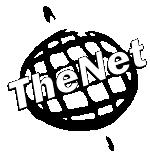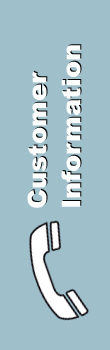|
|
|
|
Outlook 2003 - Verschlüsselte Verbindung einrichten
Verschlüsselte Verbindung einrichten
Da die Übertragung von E-Mails in der Standardkonfiguration unverschlüsselt erfolgt, ist es ohne Weiteres möglich, diese bei der Übertragung in einem Netzwerk mitzulesen. Das trifft insbesonder auf drahtlose Funknetzwerke (sogenanntes Wierless LAN, kurz WLAN) oder gemeinsame genutzte Internetverbindungen zu. Durch die Verschlüsselung ändert sich weder für den Empfänger etwas, noch ändert sich etwas an der Bedienung des Mailprogrammes. Die Verschlüsselung wird automatisch zwischen Ihrem Computer und dem Mailserver ausgehandelt.
Schritt 1: Kontenübersicht öffnen
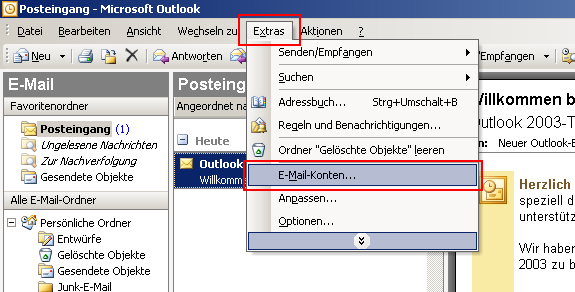
Klicken Sie wie im Bild dargestellt zunächst auf "Extras" und wählen Sie dann den Menüpunkt "Konten..." aus. Es öffnet sich ein neues Fenster.
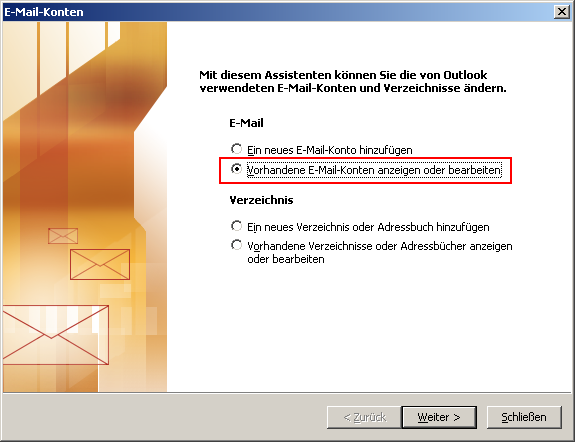
Standardmäßig ist nun bearbeiten ausgewählt, klicken sei auf "Weiter >".
Schritt 2: E-Mail-Konto auswählen
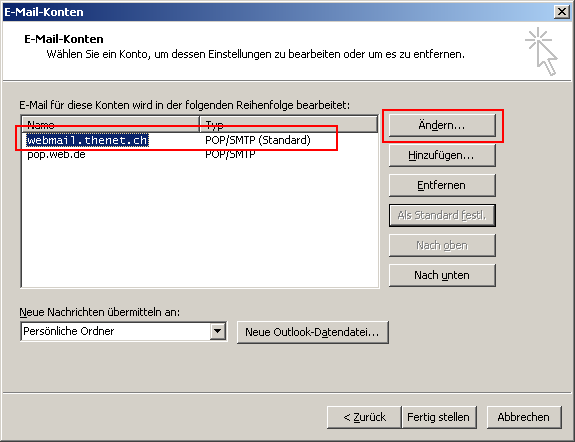
Wählen Sie Ihr TheNet-Konto in der Liste aus. Outlook bennennt die Konten in der Standardeinstellung nach dem verwendeten Mailserver, also "webmail.thenet.ch". Wenn Sie dafür manuell eine andere Bezeichnung vergeben haben oder mehrere Postfächer haben, kann das Konto möglicherweise auch anders heißen. Haben Sie Ihr ASAMnet-Konto ausgewählt, klicken Sie als nächstes auf "Ändern...".
Schritt 3: Verschlüsselung aktivieren
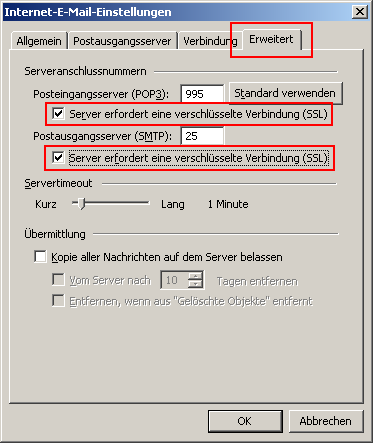
Wechseln Sie zur Seite mit den erweiterten Einstellungen, indem Sie oben auf den Reiter "Erweitert" klicken. Dort setzen Sie die Häkchen bei "Server erfordert eine sichere Verbindung (SSL)" jeweils unter Posteingang und Postausgang. Speichern Sie die Änderungen mit "OK" und schließen Sie den Auswahdialog für die Konten mit der Schaltfläche "Fertig stellen". Ab sofort werden Ihre E-Mail unterwegs zu unserem Server verschlüsselt.
Sollte es Probleme mit der Verschlüsselung geben, können Sie die Option wieder deaktivieren, indem Sie die obige Schritte erneut ausführen, aber diesmal die Haken wieder entfernen.